2017 OPEL CASCADA instrument panel
[x] Cancel search: instrument panelPage 6 of 103

6InnledningInnledningGenerell informasjon ...................... 6Tyverisikring ................................... 7
Oversikt over
betjeningselementer ......................8
Bruk ............................................. 14Generell informasjon
Infotainment gir deg toppmoderne
infotainment i bilen.
Radioen kan enkelt brukes til å regi‐
strere et stort antall FM, AM og digi‐ tale DAB-radiostasjoner med
lagringsknappene 1...6.
Eksterne datalagringsenheter kan
kobles som ekstra lydkilder til info‐
tainmentsystemet enten via kabel
eller Bluetooth ®
.
Navigasjonssystemet leder deg trygt
til målet, og kan etter ønske styre
utenom køer eller andre trafikkhin‐
dringer.
I tillegg har Infotainment en telefon-
app som muliggjør komfortabel og
trygg bruk av mobiltelefon under
kjøring.
Som alternativ kan Infotainment-
systemet brukes til å betjene brytere
på instrumentpanelet og på rattet,
eller talegjenkjenningsfunksjoner.
Betjeningselementenes nøye gjen‐
nomtenkte design og de klare
displayene gjør at systemet kan
betjenes enkelt og intuitivt.På nettsiden vår kan du finne informa‐
sjon om betjeningsdetaljer og nyheter om programvareoppdateringer.
Les dette
I denne håndboken beskrives alle
alternativer og funksjoner som er
tilgjengelige for de forskjellige info‐
tainmentsystemene. Det kan hende at enkelte beskrivelser, inkludert
beskrivelsene av display- og meny‐
funksjoner, ikke gjelder for din bil, på
grunn av modellvarianter, spesifika‐
sjoner som gjelder for ditt land,
spesialutstyr eller tilbehør.
Viktig informasjon om betjening
og trafikksikkerhet9 Advarsel
Infotainmentsystemet må betje‐
nes på en slik måte at du kjører trygt under alle omstendigheter.
Hvis du er i tvil, stopper du bilen og betjener infotainmentsystemet
mens bilen står i ro.
Page 14 of 103

14Innledning5xn
Kort trykk: avslutte/avvise
anrop ..................................... 66
eller lukke anropsliste ...........16
eller aktivere/deaktivere
lydutkobling ........................... 14
eller deaktivere talegjen‐
kjenningen ............................ 54Bruk
Betjeningselementer Infotainment betjenes med funksjons‐
knapper, en flerfunksjonsknott og
menyer som vises på displayet.
Inntastinger gjøres ved hjelp av: ● den sentrale betjeningsenheten på instrumentpanelet 3 8
● rattbetjening 3 8
● talegjenkjenningssystemet 3 54
Les dette
Bare de mest direkte måtene å
betjene menyene på er beskrevet i
kapitlene som følger. I noen tilfeller
kan det være andre muligheter.
Slå Infotainment på/av
Trykk kort på X. Etter at systemet er
slått på, blir den sist valgte infotain‐
mentkilden aktiv.
Automatisk frakobling
Dersom Infotainment er slått på ved å trykke X når tenningen er slått av, slår
det seg av automatisk etter
10 minutter.Stille inn volumet
Drei X. Gjeldende innstilling vises i
en dialogrute nederst på skjermen.
Når infotainment slås på, brukes det
sist innstilte volumet forutsatt at det er
under det maksimale startvolumet.
Følgende voluminnstillinger kan stil‐
les inn separat:
● høyeste startvolum 3 19
● volumet for trafikkmeldinger 3 19
● volumet for navigeringsmeldin‐ ger 3 38
Automatisk regulering av lydstyrke Når automatisk lydvolum er aktivert
3 19, tilpasses volumet automatisk
for å kompensere for vei- og vindstøy når du kjører.
Mute-funksjon
Trykk på PHONE (hvis telefonportal
er tilgjengelig: trykk i noen sekunder)
for å slå av lyden på lydkildene.
Slå av lydutkoblingen igjen: drei på
X eller trykk på PHONE en gang til
(trykk i noen sekunder hvis telefon‐
portal er tilgjengelig).
Page 17 of 103
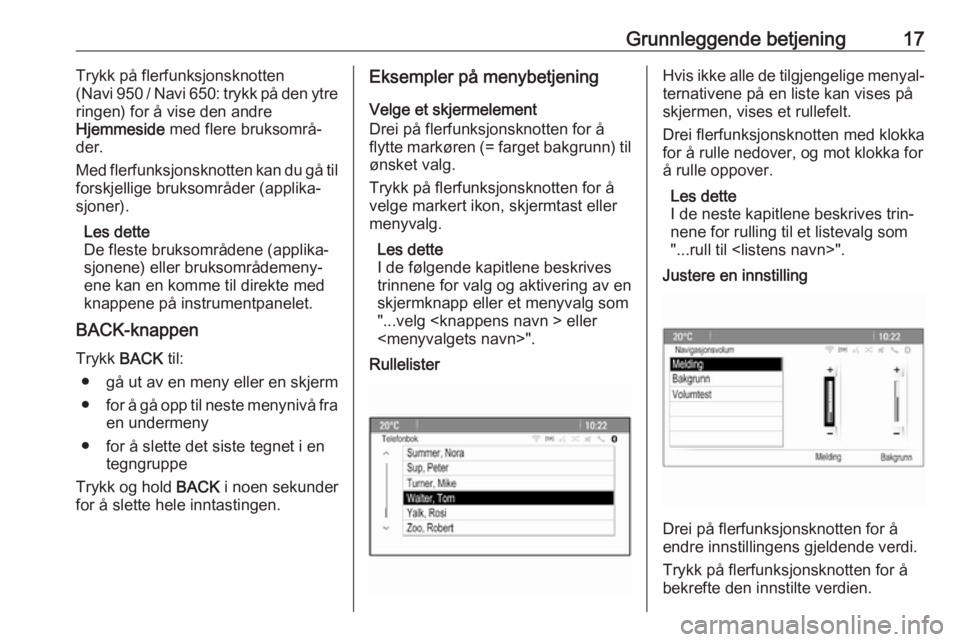
Grunnleggende betjening17Trykk på flerfunksjonsknotten
( Navi 950 / Navi 650: trykk på den ytre
ringen) for å vise den andre
Hjemmeside med flere bruksområ‐
der.
Med flerfunksjonsknotten kan du gå til forskjellige bruksområder (applika‐sjoner).
Les dette
De fleste bruksområdene (applika‐
sjonene) eller bruksområdemeny‐
ene kan en komme til direkte med
knappene på instrumentpanelet.
BACK-knappen
Trykk BACK til:
● gå ut av en meny eller en skjerm ● for å gå opp til neste menynivå fra
en undermeny
● for å slette det siste tegnet i en tegngruppe
Trykk og hold BACK i noen sekunder
for å slette hele inntastingen.Eksempler på menybetjening
Velge et skjermelement
Drei på flerfunksjonsknotten for å flytte markøren (= farget bakgrunn) til
ønsket valg.
Trykk på flerfunksjonsknotten for å velge markert ikon, skjermtast eller
menyvalg.
Les dette
I de følgende kapitlene beskrives
trinnene for valg og aktivering av en
skjermknapp eller et menyvalg som
"...velg
RullelisterHvis ikke alle de tilgjengelige menyal‐
ternativene på en liste kan vises på
skjermen, vises et rullefelt.
Drei flerfunksjonsknotten med klokka
for å rulle nedover, og mot klokka for å rulle oppover.
Les dette
I de neste kapitlene beskrives trin‐ nene for rulling til et listevalg som
"...rull til
Justere en innstilling
Drei på flerfunksjonsknotten for å
endre innstillingens gjeldende verdi.
Trykk på flerfunksjonsknotten for å
bekrefte den innstilte verdien.
Page 22 of 103

22Grunnleggende betjeningSkjerminnstillingerTrykk CONFIG og velg deretter Skjer‐
minnstillinger for å vise den aktuelle
undermenyen.
Hjemmeside
Velg Hjemmeside-meny for å vise
innstillingsmenyen for hjemmesiden.
For å komme til menyen fra
Hjemmeside , velges Meny nederst på
skjermen.
Hjemmeside kan justeres slik du vil
ha det.Tilpasse
Applikasjonsikonene som vises på
første hjemmeside kan velges etter
ønske.
Velg Tilpass hjemmeside for å vise en
liste over alle applikasjoner som er installert i systemet. Aktiver menyval‐ gene for de applikasjonene (bruks‐
områdene) du ønsker å vise på den
første hjemmesiden.
De andre applikasjonene blir da plas‐
sert på de neste sidene.Sortere
Opp til åtte bruksområder (applikasjo‐ ner) kan plasseres på hver hjemme‐
side.
Plasseringen av ikonene kan endres
som du vil.
Velg Sorter ikoner for å vise hjemme‐
sidene i redigeringsmodus.
Velg det ikonet du vil flytte.
Rull til den posisjonen på hjemmesi‐
den hvor du vil plassere ikonet. Trykk på flerfunksjonsknotten for å bekrefte.
Ikonet flyttes til det nye stedet. Ikonet
som var på det stedet før, har nå
byttet plass med ikonet som er flyttet.Standardinnstillinger på hjemmesi‐
den
For å gjenopprette fabrikkinnstill‐
ingene for Hjemmeside , velg
Gjenopprett hjemmeside til standard .
Display Av
For å slå av displayet, velg Skjerm av.
For å slå på displayet igjen, trykk en av knappene på instrumentpanelet
(unntatt knotten m).
Page 33 of 103

Eksterne enheter33
Funksjonsknapper
Mediefilene på USB- og Bluetooth-
enhetene kan betjenes med knapper
på instrumentpanelet.
Hoppe til forrige eller neste spor
Trykk på t eller v en eller flere
ganger for å hoppe til forrige eller neste spor.
Spole raskt forover eller bakover
Trykk og hold t eller v for å spole
raskt fremover eller bakover i det
nåværende sporet.
Pause i avspillingen
Trykk r for å ta pause i avspillin‐
gen.
Lydmenyer (audiomenyer)
For å vise den aktuelle lydmenyen, trykk på flerfunksjonsknotten.
Les dette
Ikke alle menyelementene er tilgjen‐
gelige i alle audiomenyene.
Stokket avspilling
Trykk på flerfunksjonsknotten for å
vise USB- eller Bluetooth-menyen.
For å spille sporene på den aktuelle
enheten i tilfeldig rekkefølge, aktive‐ res Tilfeldig avspilling .
For å gå tilbake til den normale avspil‐
lingsrekkefølgen, deaktiveres
Tilfeldig avspilling .
Bla gjennom
(bare tilgjengelig i USB-menyer)
For å søke etter et spor i et menysy‐
stem, velg ett av menyalternativene,
for eksempel Mapper, Spillelister eller
Albumer .
Bla gjennom menysystemet til du
finner sporet du leter etter.
Velg sporet for å begynne avspilling.
Egne spillelister
Systemet gjør det mulig å opprette
nye spillelister gjennom Gracenote.
Spor som ligner hverandre settes
sammen i en liste som automatisk
genereres av systemet.
Velg spor som du vil opprette en ny
spilleliste rundt.
Velg Spill mer som denne ... i den
respektive lydmenyen. En ny spilleli‐
ste er opprettet og lagret i Spillelister-
menyen.
Page 43 of 103

Navigering43For å endre bokstavordningen på
bokstavtastaturet, velges ABC på
venstre side av tastaturet. Boksta‐
vene er nå ordnet alfabetisk.
For endre bokstavrekkefølgen, velg
bokstaver i den rekkefølgen du vil ha
dem.
Les dette
Når du skriver inn en adresse,
bruker tastaturet en intelligent stave‐
funksjon som automatisk sperrer for
tegn som ikke kan stå som det neste i tegnkombinasjonen.
Hvis du vil legge inn spesielle tegn
som ikke finnes på bokstavtastaturet,
velges ÄÖ på høyre side av bokstav‐
tastaturet. Tastaturet for spesielle
tegn vises. Velg ønsket tegn.
For å skrive inn tall eller symboler,
velg Symbol på høyre side av tasta‐
turet med spesielle tegn. Symbolta‐ staturet vises. Velg ønsket tegn.
For å vise bokstavtastaturet igjen,
velges ABC på høyre side av symbol‐
tastaturet. På denne måten kan du
veksle mellom de tre tastaturene.For å slette tegn som allerede er
registrert, velges Slett på høyre side
av det aktuelle tastaturet, eller trykk BACK på instrumentpanelet.
Når du skriver inn en adresse, vises
automatisk en liste over adresser som
stemmer, så snart antall adresser i
adresseminnet som stemmer, er seks eller færre.
For å vise manuelt en liste med data
som stemmer med det som er skrevet
inn, velg den aktuelle knappen Liste
nederst på tastaturet.
For å vise de siste fem inntastingene,
velges Siste 5 nederst på tastaturet.
Legg inn det du ønsker fra listen.
Hvis du blir bedt om det, velg bekref‐
telsesknappen nederst på tastaturet.
SpesialdestinasjonerEt interessepunkt er et bestemt sted
som kan være av alminnelig inte‐
resse, som f. eks. en bensinstasjon,
en parkeringsplass eller en restau‐
rant.Dataene som er lagret i Infotainment-
systemet inneholder mange
forhåndsdefinerte interessepunkter,
som er angitt ved symboler på kartet.
Disse interessepunktene kan velges
som reisemål for veivisning.
Søkemeny
Et interessepunkt kan velges med
forskjellige søkeruter.
Trykk på DEST for å vise Velg
destinasjon -menyen og velg så
Interesse- punkt for å vise Liste over
interessepunkter -menyen.
Velg Kategori , Navn eller
Telefonnummer . Den aktuelle søke‐
ruten vises.
Page 66 of 103

66Telefon9Advarsel
Ikke avslutt samtalen før nødtele‐
fonsentralen ber deg om det.
Betjening
Så snart det er blitt opprettet en tilkob‐ ling via Bluetooth mellom mobiltele‐
fonen og Infotainment, kan du også
betjene mange funksjoner på mobil‐
telefonen via Infotainment.
Etter å ha opprettet en tilkobling
mellom mobiltelefonen og Infotain‐
ment, sendes mobiltelefoninforma‐
sjonen til Infotainment. Dette kan ta
litt tid, avhengig av telefonmodellen.
Under denne tiden er det kun mulig å
betjene mobiltelefonen via infotain‐
ment i begrenset grad.
Det er ikke alle telefoner som støtter
alle funksjonene til telefonapplikasjo‐
nen. Det vil derfor kunne være mulige avvik i antall funksjoner i forhold til det som er beskrevet.
Telefonhovedmeny
For å se hovedtelefonmenyen, trykk
PHONE . Følgende skjermbilde vises
(hvis en mobiltelefonen er tilkoblet).
Starte en telefonsamtale
Oppgi et nummer
Trykk PHONE og velg så Tast
nummer . Et talltastatur vises.
Tast nummeret.
Velg Del på skjermen eller trykk
BACK på instrumentpanelet for å
slette det sist registrerte sifferet.
Velg l eller k på skjermen for å flytte
markøren innenfor nummeret som er
skrevet inn.
For å starte anrop, velges OK.
Les dette
Du kan gå inn i telefonboken fra
tastaturet ved å trykke Telefonbok.
Telefonbok
Trykk PHONE og velg så Telefonbok .
Menyen Telefonbok søking vises.
Page 83 of 103

Innledning83BrukBetjeningselementer
Infotainment betjenes via funksjons‐
knapper, multifunksjonsknapper og
menyer som vises på displayet.
Inntastinger gjøres ved hjelp av: ● den sentrale betjeningsenheten på instrumentpanelet 3 80
● rattbetjening 3 80
Slå Infotainment på/av
Trykk kort på X. Etter at systemet er
slått på, er den sist valgte infotain‐
mentkilden aktiv.
Automatisk frakobling
Dersom infotainmentsystemet er slått på ved å trykke X når tenningen er
slått av, slår det seg av automatisk
etter 10 minutter.
Stille inn volumet
Drei X. Den aktuelle innstillingen
vises i displayet.Når infotainment slås på, brukes det
sist innstilte volumet forutsatt at det er under det maksimale startvolumet.
Følgende kan stilles inn separat: ● høyeste startvolum 3 86
● volumet for trafikkmeldinger 3 86
Fartskompensert volum
Når det hastighetskompenserende
volumet er aktivert 3 86, tilpasses
volumet automatisk for å overdøve
vei- og vindstøy mens du kjører.
Mute-funksjon
Trykk PHONE for å koble ut lyden på
lydkildene.
Slå på lyden igjen: Drei på X, eller
trykk PHONE igjen.
Volumbegrensing ved høye
temperaturer
Ved svært høye temperaturer inne i
bilen begrenser infotainment det
maksimale innstillingsvolumet. Ved
behov reduseres volumet automatisk.Betjening
Radio
Trykk på RADIO for å åpne radio-
hovedmenyen eller for å veksle
mellom de forskjellige bølgeleng‐
dene.
Trykk på flerfunksjonsknotten for å
åpne en undermeny med alternativer
for stasjonsvalg.
Detaljert beskrivelse av radiofunksjo‐ nene 3 87.
Lydkilder
Trykk CD eller AUX for å åpne
menyer for CD, USB, iPod ®
eller
AUX eller for å veksle mellom disse
menyene.
Trykk på flerfunksjonsknotten for å
åpne en undermeny med alternativer
for sporvalg.
Detaljert beskrivelse av: ● funksjonene til DVD-spilleren 3 95
● funksjonene til AUX-inngangen 3 97
● funksjonene til USB-kontakten 3 98